La primavera nunca llega sin flores


Pour la réalisation de ce tutoriel vous aurez besoin
du programme Psp. J’ai utilisé la version 2020. Vous pouvez en utiliser d’autres
Matériel
J’ai utilisé des images de :
LDesigns, Coleçao , une másk de Silvie et une máscara de Marycielo que je l’ai utilisé comme base pour le tutoriel.
Dans mes autres versions, j’ai utilisé des images de
CibiBijoux, Sonia et GB
Certaines des images utilisées ont été trouvées dans Google images. Je remercie ses créateurs.
Filtros:
Eye Candy 5/ Impact_ Perspective Shadow
Unlimited 2/ Sapphire Filters 1c_ Turn...
N’oubliez pas que lorsque vous utilisez vos propres images, vous devrez peut-être les repositionner en fonction de vos besoins,
ainsi que modifier les modes de calque, les opacités, les redimensionner ou les mettre au point.
Les instructions que je donne sont pour les images que j’ai utilisées dans mon travail original.
Tant que vous respectez les lignes essentielles du tutoriel, vous pouvez utiliser votre imagination.
Vous pouvez colorier les images si nécessaire, tant que cela n’est pas indiqué autrement.
Si quieres puedes ayudarte de la regla para situarte en la realización del tutorial
Marcador (Arrastra con el raton)

1.-
Ouvrir une nouvelle image transparente de 800x800 pixeles
Sélections - Sélectionner tout
Ouvrez le paysage _ LDesigns-2018 Landscape Mist Collection 045
Edition _ Copier
Retourner à votre tag
Edition _ Coller dans la sélection
Sélections _ Désélectionner tout
Réglage _ Flou _ Flou Radial

Effets_Effets d'image_Mosaîque sans jointure
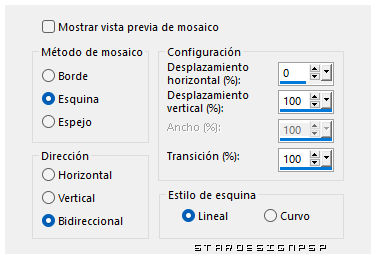
2..-
Calques _ Dupliquer
Calques _ Fusionner tous les calques visibles
Edition _ Copier
Nous laissons cette image réservée dans notre plan de travail. Nous l’utiliserons plus souvent.
3.
Ouvrir le masque_ 22img_tubes_25
Nous allons travailler sur cette image _ Faites une copie et fermez l’original
Convertir en calque raster
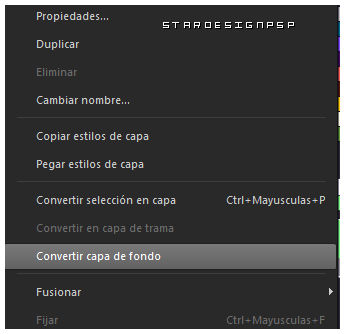
A l'aide de la baguette magique, Mode Ajouter, tolérance _0
Cliquez sur la partie blanche
À l’aide de la clé Supr_ supprimer
Sélections _ Désélectionner tout
4.-
A l'aide de la baguette magique _ Sélectionnez la bordure gris foncé
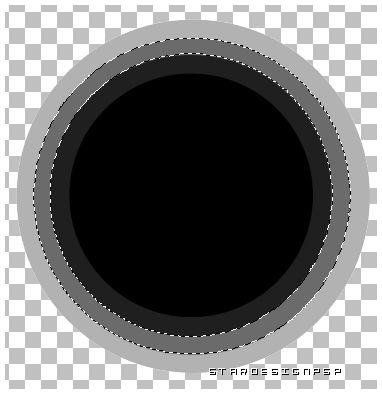
Ajouter un calque
Edition _ Coller dans la sélection
L’image que nous avons élaborée au début sera dans la mémoire de notre souris.
Effets _ Effets 3D _ Biseautage intérieur
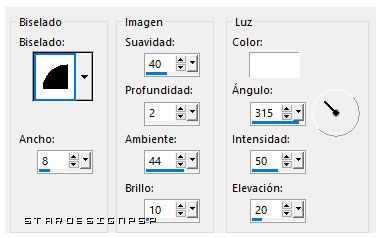
Sélections _ Désélectionner tout
5.-
Edition - Coller comme nouveau calque
(L’image restera dans la mémoire de la souris)
Calques - Réorganiser - Placer en bas
Si nécessaire parce que la couleur est très faible:
Calques _ Dupliquer
Mode de fusion du calque_ Multiplier (ou celui qui vous convient le mieux)
6.-
Vous positionner sur le calque du haut
(Le calque_ trama 2_ círculo)
Ajouter un calque
Sélections - Sélectionner tout
Ouvrir le masque _ Silvie_Mask_Deco11J
Edition _ Copier
Edition _ Coller dans la sélection
Sélections _ Désélectionner tout
Mode de fusion du calque_ Ecran
7.-
Ouvrez le paysage _ LDesigns-2018 Landscape Mist Collection 045
Edition _ Copier
Edition - Coller comme nouveau calque
Image _ Redimensionner à 60%
Tous les calques décoché
Vous positionner sur le calque avec le cercle (capa de trama 1)
A l'aide de la baguette magique, Mode Ajouter, tolérance _0
Cliquez au centre du cercle

Sélections - Inverser
Vous positionner sur le calque paysage (calque du haut)
À l’aide de la clé Supr_ supprimer
Sélections _ Désélectionner tout
8.-
Vous devriez avoir ceci
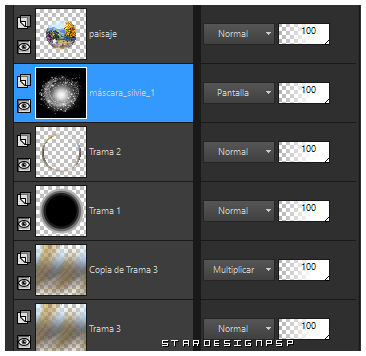
Ajouter un calque
Sélections - Sélectionner tout
Ouvrir l’image _ 08 flor 005
Edition _ Copier
Edition _ Coller dans la sélection
Mode de fusion du calque_ Assombrir davantage
Sélections _ Désélectionner tout
Effets / Modules externes _ Eye Candy 5/ Impact_ Perspective Shadow
Utiliser preset_ Drop shadow Blurry
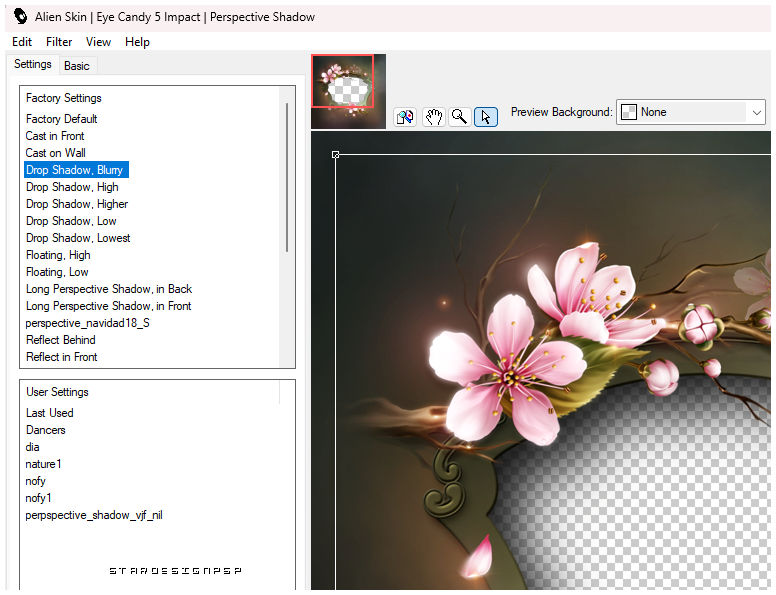
9.-
Ouvrir l’image_ 5a97307c8215f4
Edition _ Copier
Edition - Coller comme nouveau calque
Image _ Redimensionner à 25%
Tous les calques décoché
Positionnez dans le coin supérieur droit, ou là où cela vous convient.
10.-
Ouvrir l’image_ 77346874_p
Edition _ Copier
Edition _ Coller comme un nouveau calque
Objets_ Aligner_ Haut
Objets_ Aligner_ Gauche
Calques _ Dupliquer
Placer sur le côté droit
Ajustez ces deux images comme vous le voyez dans le modèle d’origine
Calques_ Fusionner vers le bas
11.-
Ouvrir l’image_ rzlTlhoPP7HqVdG8_cZQ9OWtwXk
Edition _ Copier
Edition - Coller comme nouveau calque
Place sur le côté gauche
Voir effet final
Effets / Effets 3D / Ombre portée _ Couleur noire
0_ 0_ 60_ 10
12.-
Ouvrir l’image personaje_ Coleçao Face 036 2018 LDesigns
Edition _ Copier
Edition _ Coller comme un nouveau calque
Image _ Redimensionner à 90%
Tous les calques décoché
Image_ Miroir_ Miroir Horizontal
Effets _ Modules externes Eye Candy 5/ Impact_ Perspective Shadow
Drop shadow Blurry
(Mêmes valeurs que la dernière fois)
13.-
Image - Ajouter des bordures - Symétrique coché_ 2 pixeles dans le couleur blanc
Edition _ Copier
Image - Ajouter des bordures - Symétrique coché_ 20 pixels dans une couleur claire (#fcbda5)
A l'aide de la baguette magique, Mode Ajouter, tolérance 0
Sélectionnez cette bordure de 20 pixels
Edition _ Coller dans la sélection
Réglages_Flou_Flou Gaussien _ 50
Effets _ Modules externes Unlimited 2/ Sapphire Filters 1c_ Turn...
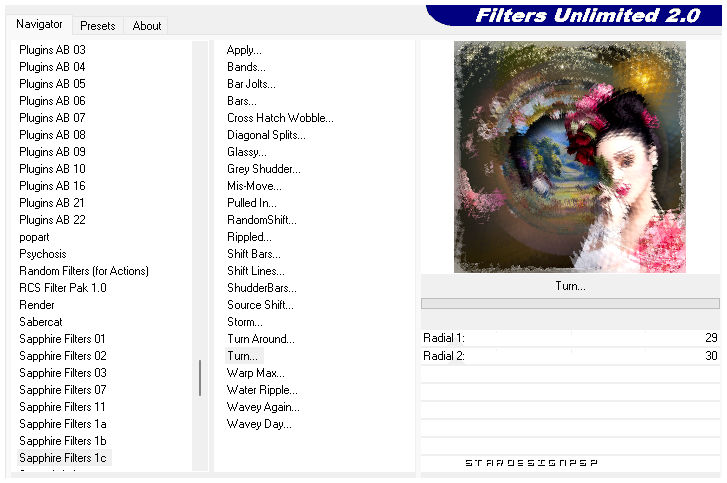
Effets _ Filtre personnalisé _ Emboss 3
Sélections _ Désélectionner tout
14.-
Ouvrir le wordart
Supprimer la signature
Edition _ Copier
Edition - Coller comme nouveau calque
Imagen_ Image négative
Placez en bas à gauche, ou où cela vous convient
Image - Ajouter des bordures - Symétrique coché_ 1 pixel dans la couleur noire
15.-
Ajouter votre signature si vous le souhaitez
Enregistrer au format JPG optimisé
Merci de l’avoir fait
Si vous voulez, vous pouvez m’envoyer votre interprétation. Je serai ravi de le poster sur le web. Vous pouvez l’envoyer à mon email
Stella
Mes autres versions


